Paso 34: Crear contornos externos
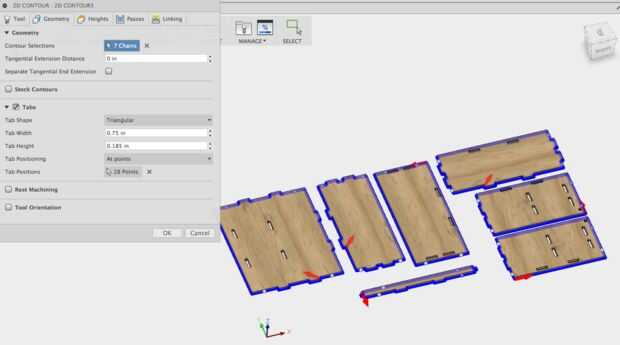
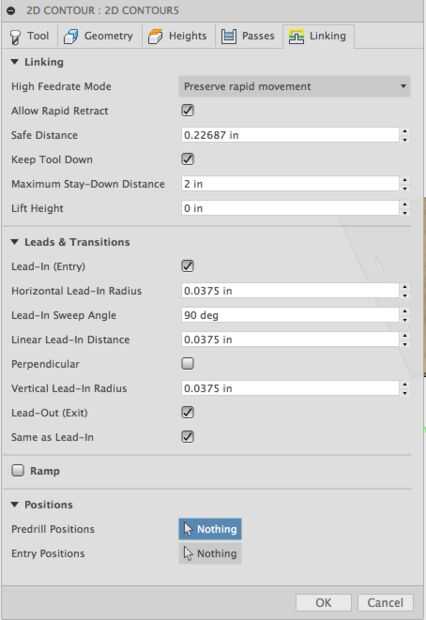
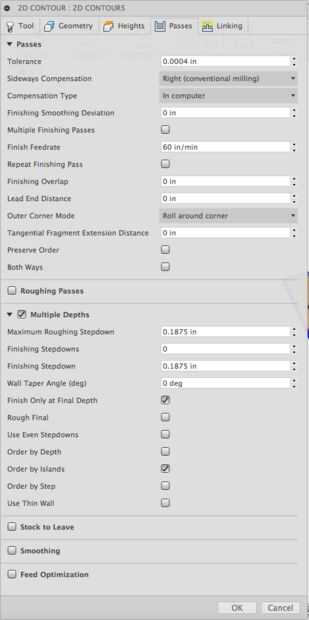
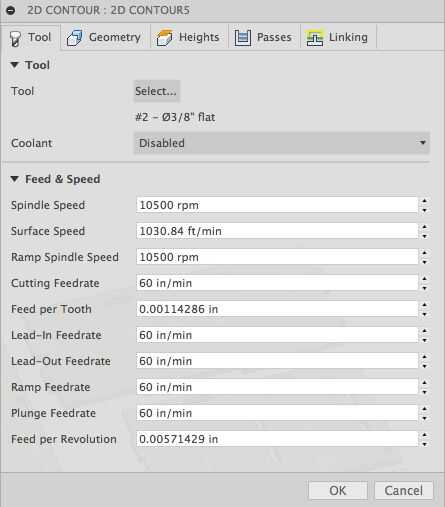
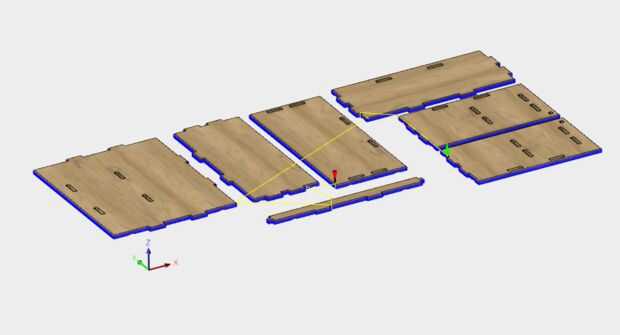
Ahora Recortamos las piezas reales. Aquí vamos a aplicar algunas fichas para mantener las partes a la acción.
Seleccionar: 2D/2DContour
Seleccione una herramienta (en este caso yo estoy sólo seleccionando una flauta 2 genérico, cortador de 3/8")
Establecer las alimentaciones y velocidades como lo haría para su material. Aquí estoy cortando un poco más lento debido a la cabeza modificada que tenemos en la máquina.
Seleccione la ficha de geometría
Seleccionar los contornos externos de 7 partes escoge cualquier borde en la parte inferior de la pieza.
Asegúrese de que tener el contorno definido en la "dirección correcta" ver las imágenes en el paso anterior. Si el bolsillo está en la dirección equivocada será el azul fuera como la flecha, para cambiar la dirección hacer clic en la flecha roja.
Marque la opción pestañas en la ficha de geometría.
Seleccione Triangular
Seleccione "en los puntos" para la posición de la ficha
Recoger puntos en el modelo para aplicar las pestañas. Poner 4 fichas por parte
Utilicé una ficha de. 75" de ancho por. 185" de altura (en la recomendación del personal de muelle 9)
Seleccione la ficha de pases
Seleccione derecha (fresado convencional) – subir fresado se adapta mejor a muy rígidas máquinas CNC de corte de metal en altas tolerancias.
Plantea el paso máximo en la mitad del ancho de corte si quieres.
Seleccionar múltiples profundidades
Establecido el paso máximo a mitad del diámetro del cortador (.1875 aquí)
También el acabado paso a ser el mismo (si no quieres un acabado real pase)
Desactive Stock para salir (esto es útil si se va a hacer un pase de acabado más tarde)
Seleccione la ficha de vinculación
Tomo sobre todo valores predeterminados aquí.













